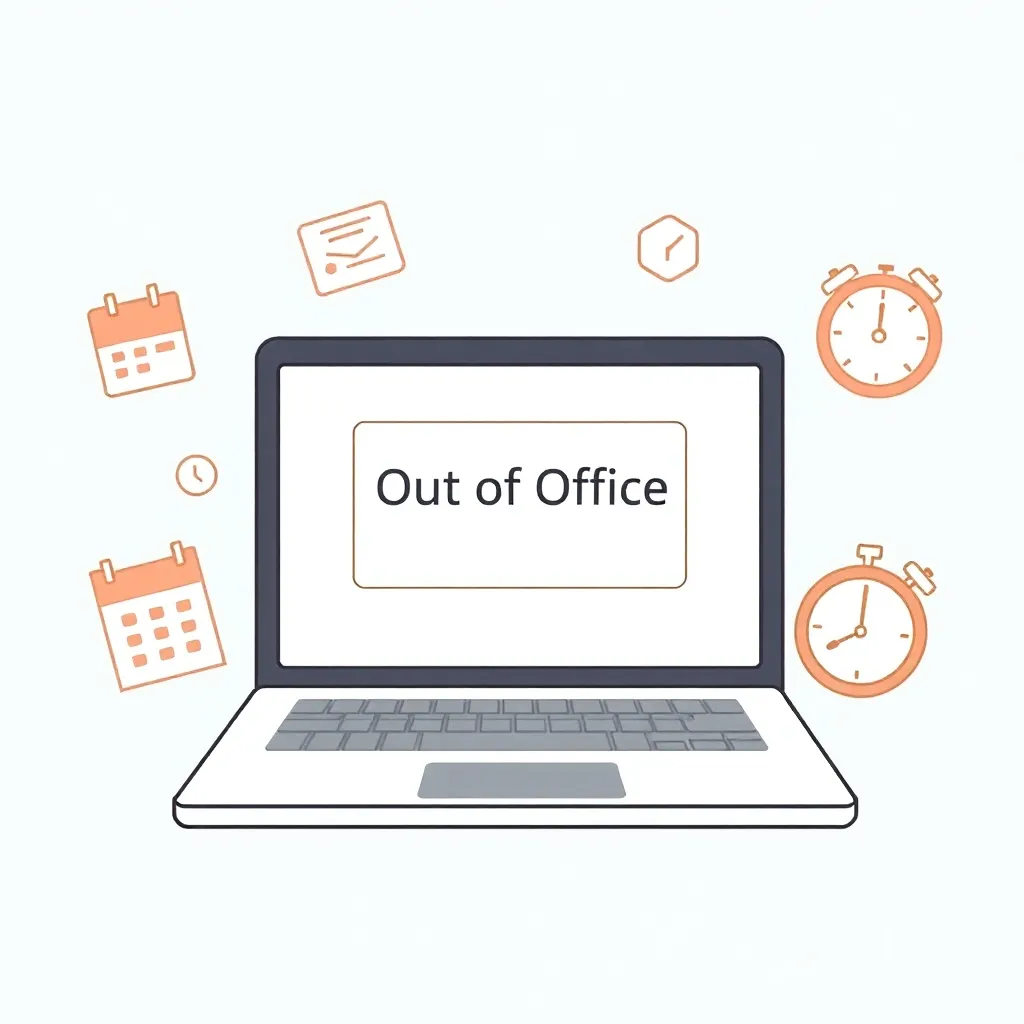Übersicht über die E-Mail-Anpassung in Microsoft Outlook
Die professionelle Gestaltung von E-Mails ist ein wesentlicher Bestandteil der modernen Kommunikation. Microsoft Outlook bietet zahlreiche Einstellungsmöglichkeiten zur individuellen Anpassung von E-Mail-Designs. Dabei spielt die Änderung der Standardschrift, aber auch andere Designaspekte eine wichtige Rolle. Dieser Text zeigt Ihnen, wie Sie die Standardschrift in Outlook ändern können und gibt darüber hinaus weitere Tipps und Tricks, um Ihre E-Mail-Kommunikation zu optimieren und an Ihre Bedürfnisse anzupassen.
Grundlagen der E-Mail-Gestaltung in Outlook
Outlook verwendet standardmäßig die Schriftart Calibri in Schwarz für neu erstellte Nachrichten. Diese Einstellung können Sie jedoch leicht ändern, um sie Ihrem persönlichen Geschmack oder den Vorgaben Ihres Unternehmens anzupassen. Dabei geht es nicht nur um das Aussehen; eine passende Schriftart kann die Lesbarkeit verbessern und gleichzeitig einen professionellen Eindruck hinterlassen. In diesem Zusammenhang ist es wichtig zu beachten, dass Ihre E-Mail-Einstellungen auch den Eindruck beim Empfänger beeinflussen.
Fokus auf professionelle Kommunikation
Ein einheitlicher Schriftstil unterstützt eine klare und strukturierte Kommunikation. Für geschäftliche E-Mails sollten Schriftarten gewählt werden, die allgemein bekannt und gut lesbar sind. Beliebte Optionen sind Arial, Verdana oder Times New Roman. Diese Schriftarten sind auf den meisten Systemen verfügbar. So vermeiden Sie Kompatibilitätsprobleme, wenn Ihre E-Mails von verschiedenen Empfängern angesehen werden.
Schritt-für-Schritt-Anleitung zur Änderung der Standardschrift
Um in Outlook die Standardschrift zu ändern, gehen Sie folgendermaßen vor:
1. Öffnen Sie Outlook und klicken Sie auf die Registerkarte „Datei“.
2. Wählen Sie „Optionen“ aus dem Menü.
3. Klicken Sie im Fenster „Outlook-Optionen“ auf „E-Mail“.
4. Suchen Sie den Bereich „Nachrichten verfassen“ und klicken Sie auf „Briefpapier und Schriftarten“.
5. Im Fenster „Signaturen und Briefpapier“ können Sie unterschiedliche Einstellungen für neue Nachrichten sowie für Antworten und Weiterleitungen vornehmen.
Durch das Anklicken der Schaltfläche „Schriftart“ gelangen Sie in ein weiteres Fenster, in dem Sie Schriftart, Schriftschnitt, Größe und Farbe individuell anpassen können. Diese Einstellungen beeinflussen das Erscheinungsbild Ihrer E-Mails nachhaltig und ermöglichen es Ihnen, Ihren persönlichen Stil auszudrücken.
Individuelle Einstellungen für verschiedene Nachrichtentypen
Outlook ermöglicht es Ihnen, für neue Nachrichten, Antworten und Weiterleitungen jeweils unterschiedliche Schriftarten festzulegen. Dies ist besonders nützlich, wenn Sie eine klare visuelle Unterscheidung zwischen Ihren eigenen Nachrichten und den Antworten Ihrer Gesprächspartner schaffen wollen. Für unformatierte Textnachrichten kann ebenfalls eine separate Schriftart eingestellt werden. Bedenken Sie dabei, dass die reine Textanzeige ausschließlich auf Ihrem Bildschirm verändert wird, da Formatierungsdaten bei unformatierten Nachrichten nicht übertragen werden.
Auswahl der richtigen Schriftart
Bei der Entscheidung für eine Standardschrift sollten Sie mehrere Faktoren berücksichtigen:
- Lesbarkeit: Achten Sie auf eine gut lesbare Schrift, besonders bei längeren Nachrichten.
- Professionalität: Wählen Sie Schriftarten, die seriös wirken, wie Arial, Verdana oder Times New Roman.
- Kompatibilität: Setzen Sie auf weit verbreitete Schriftarten, da diese auf den meisten Computern vorhanden sind.
- Schriftgröße: Eine Größe zwischen 10 und 12 Punkt ist in der Regel optimal für die Lesbarkeit.
Diese Kriterien helfen Ihnen dabei, eine Schrift zu wählen, die nicht nur optisch ansprechend ist, sondern auch den Anforderungen der täglichen E-Mail-Kommunikation entspricht.
Farbliche Anpassung des Textes
Neben der Schriftart können Sie auch die Textfarbe in Outlook anpassen. Obwohl Schwarz als Standard gilt, können dunkelblaue oder dunkelgraue Schriften ebenso professionell wirken. Diese Farben unterstützen die Lesbarkeit und verhindern, dass Ihre E-Mails zu bunt oder unübersichtlich erscheinen. Achten Sie darauf, dass die gewählte Farbe den Hintergrund nicht überlagert und eine klare Sicht ermöglicht.
Erstellung eines individuellen E-Mail-Designs
Ein individuell gestaltetes Design verleiht Ihren E-Mails einen besonderen Wiedererkennungswert. Neben der Schriftart können Sie weitere Elemente wie Hintergrundfarben, Kopfzeilen und persönliche Signaturen einbinden. Gehen Sie hierfür folgendermaßen vor:
1. Öffnen Sie die Outlook-Optionen, wie oben beschrieben.
2. Wählen Sie den Bereich „E-Mail“ und anschließend „Designs“.
3. Klicken Sie auf „Neues Design erstellen“.
4. Geben Sie Ihrem Design einen passenden Namen und nehmen Sie die gewünschten Anpassungen vor.
5. Speichern Sie das Design und legen Sie es als Standard fest.
Ein gut durchdachtes Design sorgt dafür, dass Ihre E-Mails einen einheitlichen Look erhalten. Dies kann Ihre Professionalität unterstreichen und Ihnen helfen, sich von anderen abzuheben.
Nutzen von Formatvorlagen
Die Verwendung von Formatvorlagen in Outlook bietet Ihnen eine effiziente Möglichkeit, konsistente Formatierungen in Ihren E-Mails beizubehalten. Mit Formatvorlagen können Sie beispielsweise Überschriften, Zitate und andere wichtige Textabschnitte einheitlich gestalten. Folgende Schritte erläutern den Vorgang:
1. Öffnen Sie eine neue E-Mail.
2. Wechseln Sie zur Registerkarte „Format“.
3. Wählen Sie die Option „Formatvorlagen“.
4. Bearbeiten Sie bestehende Vorlagen oder erstellen Sie neue, um Ihren E-Mails ein konsistentes Erscheinungsbild zu verleihen.
Die Nutzung von Formatvorlagen spart Zeit und hilft dabei, ein einheitliches und professionelles Layout beizubehalten, was insbesondere in der geschäftlichen Kommunikation von Vorteil ist.
Anpassung der Leseansicht in Outlook
Neben den Einstellungen für ausgehende E-Mails können Sie auch die Leseansicht von eingehenden Nachrichten anpassen. Dies ist hilfreich, wenn Sie die Texte Ihrer E-Mails besser lesen möchten, ohne die ursprüngliche Formatierung zu verändern. Zur Anpassung nutzen Sie folgende Optionen:
- Vergrößern oder Verkleinern Sie den Text mit dem Zoom-Schieberegler in der unteren rechten Ecke des Lesebereichs.
- Halten Sie die STRG-Taste gedrückt und bewegen Sie das Mausrad, um die Ansicht schnell anzupassen.
Diese Änderungen betreffen ausschließlich die Darstellung auf Ihrem Bildschirm und beeinflussen nicht die tatsächliche Formatierung der E-Mail. So können Sie eine für Sie angenehme Ansicht wählen, während der Text in seiner ursprünglichen Form erhalten bleibt.
Automatisierung durch Outlook-Regeln
Fortgeschrittene Anwender können Outlook nutzen, um Regeln für automatische Formatierungen zu erstellen. Diese Regeln können beispielsweise dazu dienen, bestimmte E-Mails farblich hervorzuheben oder Schriftarten automatisch anzupassen. Dies ist besonders nützlich, wenn Sie viele E-Mails mit unterschiedlichen Inhalten bearbeiten müssen. So richten Sie eine Regel ein:
1. Klicken Sie auf „Datei“ und wählen Sie „Regeln und Benachrichtigungen verwalten“.
2. Klicken Sie auf „Neue Regel“ und folgen Sie dem Assistenten.
3. Legen Sie die gewünschten Bedingungen und Aktionen fest, z. B. das automatische Markieren einer E-Mail mit einer speziellen Formatierung.
Durch die Automatisierung können Sie Zeit sparen und Ihren Posteingang effizienter verwalten. Besonders im Geschäftsalltag können diese Einstellungen dazu beitragen, wichtige Nachrichten schnell zu erkennen und entsprechend zu priorisieren.
Erweiterte E-Mail-Designs und zusätzliche Funktionen
Outlook bietet nicht nur grundlegende Anpassungsoptionen, sondern auch fortgeschrittene Funktionen, die über das reine Ändern der Schriftart hinausgehen. So können Sie beispielsweise mit individuellen Kopfzeilen und personalisierten Fußzeilen Ihrer E-Mail einen zusätzlichen professionellen Eindruck verleihen.
Erweiterung der Kopf- und Fußzeilen
Einigkeit und Wiedererkennung in der geschäftlichen Kommunikation können maßgeblich durch das Design der Kopf- und Fußzeilen erzielt werden. In diesen Bereichen können Sie Ihr Firmenlogo, Kontaktdaten und sonstige wichtige Informationen unterbringen. Dies erhöht nicht nur die Professionalität, sondern sorgt auch für eine klare Identifikation Ihres Unternehmens.
Bei der Gestaltung der Kopf- und Fußzeilen ist es wichtig, dass der Text übersichtlich bleibt und nicht zu überladen wirkt. Eine prägnante Darstellung der Informationen verbessert die Lesbarkeit und hinterlässt einen positiven Eindruck bei Ihren Geschäftspartnern.
Integration von dynamischen Elementen
Moderne Outlook-Versionen unterstützen die Integration dynamischer Elemente in E-Mails. So können Sie beispielsweise Platzhalter für persönliche Informationen einsetzen, um individualisierte Nachrichten zu erstellen. Dies ist besonders in Marketingkampagnen oder bei regelmäßigen Newslettern hilfreich. Durch den Einsatz dynamischer Elemente wird jede E-Mail individuell und personalisiert, ohne dass Sie jeden Text manuell anpassen müssen.
Beachten Sie bei der Verwendung dieser Funktionen, dass die Dynamik der E-Mails nicht zu Lasten der Übersichtlichkeit geht. Testen Sie Ihre Vorlagen regelmäßig, um sicherzustellen, dass alle Platzhalter korrekt dargestellt werden, und passen Sie diese gegebenenfalls an.
Tipps für die kontinuierliche Optimierung der E-Mail-Gestaltung
Die digitalen Kommunikationswege entwickeln sich ständig weiter. Daher empfiehlt es sich, Ihre E-Mail-Gestaltung regelmäßig zu überprüfen und an aktuelle Trends anzupassen. Feedback von Kollegen und Geschäftspartnern kann Ihnen dabei helfen, Optimierungspotenziale zu erkennen. Hier einige hilfreiche Anregungen:
- Prüfen Sie, ob Ihre gewählte Schriftart auch auf anderen Systemen gut dargestellt wird.
- Passen Sie das Design an neue Kommunikationsstandards an, um immer up-to-date zu bleiben.
- Beobachten Sie die funktionalen Neuerungen in den aktuellen Outlook-Versionen, um Vorteile für Ihre Anpassungen zu nutzen.
- Nutzen Sie A/B-Tests, um herauszufinden, welche Einstellungen bei Ihren Empfängern am besten ankommen.
Ein regelmäßiger Check und die ständige Anpassung Ihrer E-Mail-Gestaltung können dazu beitragen, dass Ihre Nachrichten stets modern und professionell wirken. So bleiben Sie nicht nur technisch auf dem aktuellen Stand, sondern hinterlassen auch bei Ihren Empfängern einen bleibenden, positiven Eindruck.
Berücksichtigung der Empfängerseite
Ein wichtiger Aspekt der E-Mail-Gestaltung liegt darin, stets an den Empfänger zu denken. Nicht jeder Empfänger verfügt über dieselben Schriftarten oder Anzeigeeinstellungen. Falls eine benutzerdefinierte Schriftart auf dem Gerät des Empfängers nicht vorhanden ist, weicht dessen System automatisch auf eine Standard-Schriftart aus. Um ein konsistentes Erscheinungsbild zu gewährleisten, sollten Sie möglichst bekannte und verbreitete Schriftarten verwenden.
Ein Blick in die gängigen Systemvoraussetzungen und Standards kann verhindern, dass Ihre kreative Gestaltung zu Darstellungsproblemen führt. So empfiehlt es sich, bei der Gestaltung von Firmen-E-Mails auf Schriftarten wie Arial, Verdana, Calibri oder Times New Roman zu setzen.
Praktische Beispiele und Anwendungsszenarien
Um die Anpassung der E-Mail-Gestaltung in der Praxis besser nachvollziehen zu können, lohnt es sich, einige konkrete Anwendungsbeispiele zu betrachten. Überlegen Sie, welche Zielgruppen Sie ansprechen möchten und welche Informationen in den jeweiligen E-Mails hervorgehoben werden sollen. Beispielsweise können Sie:
- Für interne Kommunikation in Ihrem Unternehmen ein einheitliches Design festlegen, um die Identifikation und Zusammenarbeit zu verbessern.
- Bei externen Geschäftskontakten ein professionelles Layout mit klaren Strukturen und dem Firmenlogo zur Steigerung des Wiedererkennungswerts verwenden.
- Im Rahmen von Marketingkampagnen dynamische Elemente und individuelle Platzhalter einsetzen, um personalisierte Nachrichten zu erstellen und so eine höhere Kundenbindung zu erzielen.
Die Praxis zeigt, dass individuelle Einstellungen und angepasste Designs der E-Mail-Vorlagen den Unterschied ausmachen können, wenn es darum geht, Aufmerksamkeit zu erregen und gleichzeitig eine klare, strukturierte Kommunikation zu gewährleisten. Experimentieren Sie mit verschiedenen Kombinationen, um die Effektivität Ihrer E-Mail-Gestaltung stetig zu verbessern.
Regelmäßige Überprüfung und Anpassung als Erfolgsfaktor
In der digitalen Welt ist Stillstand gleichbedeutend mit Rückschritt. Regelmäßige Überprüfungen Ihrer E-Mail-Einstellungen stellen sicher, dass Ihre Kommunikation stets aktuell und effektiv bleibt. Nehmen Sie sich die Zeit, um Feedback einzuholen und analysieren Sie, wie Ihre Nachrichten bei den Empfängern ankommen. Anpassungen können dabei sowohl technische Neuerungen berücksichtigen als auch den sich verändernden Anforderungen Ihres Arbeitsumfelds gerecht werden.
Die kontinuierliche Optimierung der E-Mail-Gestaltung sollte ein fester Bestandteil Ihres Arbeitsalltags sein. Aufgrund der ständigen technischen Weiterentwicklungen und der sich wandelnden Kommunikationsgewohnheiten ist es sinnvoll, stets auf dem Laufenden zu bleiben und Ihre Einstellungen entsprechend anzupassen.
Fazit und weiterführende Überlegungen
Die Anpassung der Standardschrift und des individuellen E-Mail-Designs in Microsoft Outlook ist ein wichtiger Schritt, um Ihre berufliche Kommunikation zu optimieren. Mit bewusst gewählten Schriftarten, Farben und Layouts können Sie einen konsistenten und professionellen Eindruck bei Ihren Empfängern hinterlassen. Dabei sollten Sie immer sowohl Ihre eigenen Präferenzen als auch die Ansprüche der Empfängerseite im Blick behalten.
Das optimale E-Mail-Design unterstützt nicht nur die Lesbarkeit, sondern trägt auch dazu bei, dass Ihre Nachrichten klar strukturiert und leicht verständlich sind. Experimentieren Sie mit verschiedenen Einstellungen und überlegen Sie, welche Anpassungen am besten zu Ihren Kommunikationszielen passen. In einer Zeit, in der digitale Kommunikation zunehmend an Bedeutung gewinnt, können solche Details den entscheidenden Unterschied machen.
Abschließend lässt sich sagen, dass kontinuierliche Verbesserungen und das Anpassen an aktuelle Trends unerlässlich sind, um in der digitalen Geschäftswelt erfolgreich zu sein. Nutzen Sie die zahlreichen Möglichkeiten, die Outlook bietet, um Ihr E-Mail-Design stetig zu optimieren – und profitieren Sie dabei von einer klaren, professionellen und ansprechenden Kommunikation, die Ihnen und Ihrem Unternehmen langfristig Vorteile bringt.